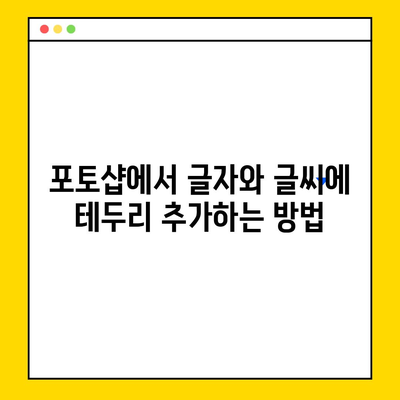포토샵 글자 글씨 테두리
포토샵에서 글자 글씨 테두리를 만드는 방법에 대해 알아보겠습니다. 포토샵 글자 글씨 테두리 만들기는 디자인 작업에서 종종 필요한 기술로, 효과적인 텍스트 강조를 통해 메시지를 보다 잘 전달할 수 있습니다. 이 글에서는 포토샵을 이용하여 효과적으로 글자 테두리를 추가하는 방법과 다양한 설정 옵션에 대해 알아보겠습니다.
포토샵으로 글자 글씨 테두리 효과주기
포토샵에서 글자 테두리를 만드는 과정은 간단하지만, 테두리의 종류와 스타일, 크기 등은 사용자의 의도에 따라 다양하게 조정할 수 있습니다. 이를 통해 포스터, 배너, 광고 디자인 등에 적합한 효과를 만들 수 있습니다. 다음은 글자 테두리를 만드는 기본적인 절차입니다.
-
레이어 생성하기
포토샵을 열고, 상단 메뉴에서 T 키를 눌러 텍스트 도구를 선택하거나 왼쪽의 T 아이콘을 클릭합니다. 그러고 나서 레이어에 원하는 문구를 입력합니다. 예를 들어 포토샵 글씨 테두리라는 문구를 입력할 수 있습니다. -
효과 적용하기
텍스트가 입력된 후, 레이어 창의 하단에 있는 Fx 아이콘을 클릭하여 다양한 효과 옵션을 엽니다. 여기에서 Stroke(획) 옵션을 선택하여 글자에 테두리를 추가할 수 있습니다.
| 효과 종류 | 설명 |
|---|---|
| Stroke | 글자에 테두리 추가 |
| Shadow | 그림자 추가 |
| Glow | 빛나는 효과 추가 |
- 테두리 설정 구성하기
Stroke 옵션을 활성화하면 레이어 스타일 창이 열리며, 여기에서 테두리의 위치, 크기 및 색상을 조정할 수 있습니다. - 크기 (Size): 크기를 적절하게 조절하여 글자와의 비율을 맞출 수 있습니다. 예를 들어, 크기를 너무 크게 설정하면 글자보다 지나치게 두꺼운 테두리가 설정될 수 있으니 주의해야 합니다.
-
위치 (Position): 테두리를 글자 내부, 외부, 또는 중앙에 위치시킬 수 있는 옵션이 있습니다. 내부 위치는 글자를 더욱 얇게 보이게 하며, 외부 위치는 글자를 두툼하게 만들 수 있습니다.
-
색상 및 유형 설정하기
테두리의 색상을 선택할 수 있으며, 단순한 색상 외에도 그라디언트나 패턴 효과를 추가할 수 있습니다. -
칠 유형 (Fill Type): 색상, 그라디언트, 패턴 세 가지 옵션 제공. 일반적으로 텍스트의 가독성을 고려하여 단색을 사용하는 것이 좋습니다.
-
이중 테두리 만들기
만약 이중 테두리를 만들고 싶다면, Stroke 옆의 + 아이콘을 클릭하여 추가적인 획을 생성하세요. 두 번째 획에 대해 독립적으로 크기와 색상을 설정할 수 있습니다. 이를 통해 더욱 복잡하고 돋보이는 디자인을 만들 수 있습니다.
| 굵기 | 위치 | 색상 |
|---|---|---|
| 2px | 안쪽 | 하늘색 |
| 3px | 바깥쪽 | 주황색 |
| 1px | 중앙 | 초록색 |
💡 인스타그램에서 사용할 멋진 글씨체를 쉽게 만들어보세요! 💡
포토샵 글자 글씨 테두리의 필요성
글자 테두리를 추가하는 것은 단순한 비주얼 커스터마이징을 넘어서 디자인의 완성도를 높이는 중요한 요소입니다. 효과적인 글자 테두리는 다음과 같은 이점을 제공합니다.
- 가독성 향상: 글자 주변에 테두리를 추가함으로써 배경과의 구분이 쉬워지며, 독자가 내용을 보다 쉽게 읽을 수 있습니다.
- 눈길 끌기: 디자인에서 중요한 메시지를 강조할 수 있어 시각적인 관심을 끌 수 있습니다. 이는 특히 광고나 홍보물에서 효과적입니다.
- 디자인 다양성: 다양한 색상, 크기 및 스타일의 테두리를 쉽게 조정할 수 있어, 각 프로젝트의 요구에 맞춤형 텍스트 디자인을 제공할 수 있습니다.
특히 이미지 및 배경이 복잡한 경우, 테두리는 글자의 가독성을 큰 폭으로 증가시킵니다. 다양한 색상과 크기를 활용하여 실험해보는 것도 좋은 방법입니다.
💡 인스타그램 감성을 한층 더할 폰트 디자인 팁을 만나보세요. 💡
결론
이번 포스트에서는 포토샵에서 글자 글씨 테두리를 만드는 방법에 대해 알아보았습니다. 기본적인 설정 외에도 세부 사항을 통하여 보다 창의적이고 다양한 디자인을 구현할 수 있습니다. 포토샵에서 제공하는 여러 가지 기능을 활용하여 여러분의 프로젝트에 맞는 스타일을 찾는 것을 추천합니다.
글자 테두리 효과를 통해 한층 더 프로페셔널한 디자인을 만들어보기를 바랍니다. 다음번에는 포토샵에서 다른 흥미로운 글자 효과를 다루어 보겠습니다!
💡 인스타그램에서 빛나는 나만의 폰트를 만들어보세요! 💡
자주 묻는 질문과 답변 (FAQ)
💡 인스타그램에 어울리는 멋진 글씨체를 만들어보세요! 💡
Q1: 글자 테두리를 만들 때 가장 중요한 설정은 무엇인가요?
답변1: 글자 테두리를 만들 때 가장 중요한 것은 크기와 위치 설정입니다. 적절한 크기와 위치를 통해 문구의 가독성을 높이거나, 전달하고자 하는 메시지의 강조 정도를 조절할 수 있습니다.
Q2: 포토샵의 글자 테두리 효과는 어디에 사용되나요?
답변2: 글자 테두리 효과는 포스터, 배너, 웹사이트 디자인 등 다양한 곳에서 사용할 수 있습니다. 특히 광고 디자인에서 주목도를 높이는 데 매우 유용합니다.
Q3: 테두리에 그라디언트를 적용하는 것이 좋나요?
답변3: 보통 깔끔한 디자인을 원한다면 색상만 사용하는 것이 좋습니다. 하지만 독특한 효과를 원할 경우 그라디언트도 사용해볼 수 있습니다.
포토샵에서 글자와 글씨에 테두리 추가하는 방법
포토샵에서 글자와 글씨에 테두리 추가하는 방법
포토샵에서 글자와 글씨에 테두리 추가하는 방법
Contents